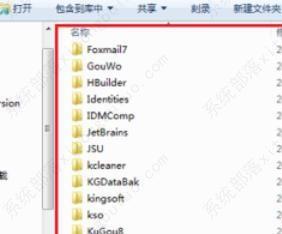roaming是什么文件夹?roaming文件夹在哪?
不少用户向小编发出来疑问:roaming是什么文件夹?roaming文件夹是一种可以很容易地与服务器同步的文件夹,它的数据可以随用户的个人资料从一台PC移动到另一台PC中。那roaming文件夹在哪呢?
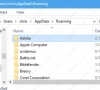
更新日期:2023-02-28
来源:系统部落
不少用户都在好奇,电脑中的roaming是什么文件夹?roaming文件夹占用内存过大的话可以删除吗?roaming文件夹是一种可以很容易地与服务器同步的文件夹,它的数据可以随用户的个人资料从一台PC移动到另一台PC中。
roaming文件夹可以删除吗?
1、电脑中的roaming文件夹不可以全部进行删除,其中包含了很多用于存储软件的配置文件和临时文件,删除之后可能会造成很多软件无法使用。
2、roaming文件夹中存放了一些程序使用后的数据文件,比如空间听音乐、登录的号码时缓存的一些数据是清理不掉的。
3、可以打开roaming文件夹选定其中的文件进行删除,删除不掉的就选择跳过,不过以后使用程序时,文件夹还是会继续膨胀,缓存数据。
roaming文件夹怎么删除?
1、首先按下键盘上的“win+r”打开运行窗口,输入“control folders”。
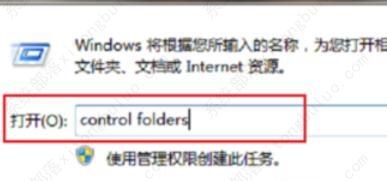
2、点击确定后,在查看中勾选“显示隐藏的文件、文件夹和驱动器”,然后点击确定。
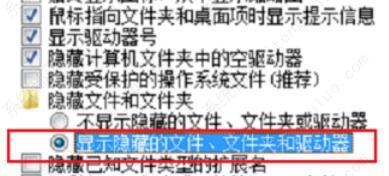
3、接着会进入“C:UsersAdministrator”路径,我们可以看到“AppData”文件夹。
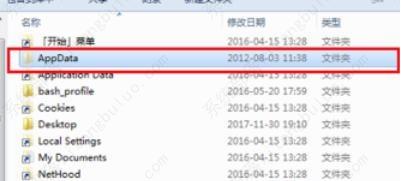
4、进入AppData文件夹后,可以看到有三个子文件。分别是local、localLow、Roaming,在三个文件夹中,可以删除local下面的Temp文件夹内容,这是系统的临时文件,可以删掉。
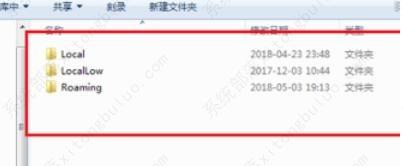
5、进入C:UsersAdministratorAppDataLocalTemp路径,将以下这些临时文件全部删除,释放内存空间。
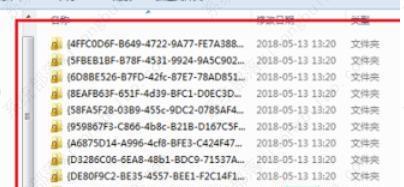
6、进入C:UsersAdministratorAppDataRoaming路径,这时电脑应用程序自定义设置的文件。在里面可以看到电脑没有安装的应用程序文件夹,这是因为卸载软件残留的文件,点击进入发现是空的文件夹,可以将这些文件进行删除,其余文件就不要误删了,否则会导致一些软件无法使用。